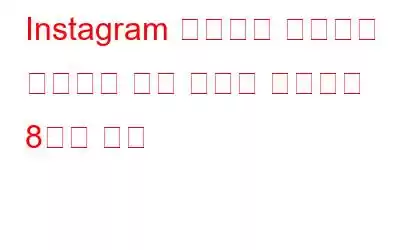Instagram은 사진 공유 애플리케이션으로 시작되었지만 시간이 지나면서 직접 메시지, 스토리, 릴, 동영상 및 GIF 지원과 같은 기능을 포함하도록 확장되었습니다. 팔로워/연락처와 소통할 수 있는 Instagram의 다이렉트 메시지(DM)는 최고의 기능 중 하나입니다.
이 다이렉트 메시지 기능을 사용하면 친구/가족/팔로워와 자유롭게 대화할 수 있습니다. 다이렉트 메시징 기능이 다운되거나 다른 문제가 발생하면 엄청나게 짜증날 수 있습니다. 최근 사용자들이 Instagram에서 DM에 액세스하고 DM을 보내고 받는 데 문제가 있다고 보고했습니다. 따라서 '내 Instagram 다이렉트 메시지가 작동하지 않는 이유'에 대한 답변을 찾고 있다면 올바른 위치에 있습니다.
그러므로 더 이상 고민하지 말고 시작해 보겠습니다. .
또한 읽어 보세요: Android 스마트폰에서 Instagram 사용을 제한하는 방법
인스타그램 DM이 작동하지 않는 이유는 무엇입니까?
DM의 원인은 여러 가지일 수 있습니다. 작동하지 않는 문제. 다음은 몇 가지 잠재적인 원인입니다.
- Instagram 서버가 작동하지 않을 수 있습니다.
- Instagram 버전이 오래되었습니다.
- 버그가 있을 수 있습니다.
- 인터넷 연결이 불안정할 가능성이 있습니다.
DM이 작동하지 않는 원인은 다음과 같습니다. 이제 이 문제를 해결할 수 있는 방법을 살펴보겠습니다.
또한 읽어 보세요: 학교에서 Instagram 차단을 해제하는 방법
Instagram DM이 작동하지 않는 문제를 해결하는 방법
귀하의 DM 문제에 대한 모든 잠재적인 해결 방법을 간략히 설명하고 있습니다. 모든 접근 방식을 시도해 보고 어떤 접근 방식이 가장 효과적인지 확인할 수 있습니다.
1. 인터넷 연결 확인
인터넷 연결은 다른 작업을 수행하기 전에 확인해야 할 기본이자 가장 중요한 항목입니다. 인터넷 연결이 필요한 다른 앱을 사용하거나 인터넷 서핑을 통해 인터넷 연결을 테스트하세요.
휴대폰에서 비행기 모드로 전환한 다음 잠시 후 끄세요. 그렇게 하면 휴대전화의 인터넷 연결이 향상됩니다. 문제가 계속되면 Wi-Fi 라우터가 제대로 작동하는지 확인하세요.
또한 읽어 보세요: Instagram 기억 계정을 제거하는 방법
2. Instagram 앱 업데이트
가끔 오래된 앱 버전을 사용하는 경우 Instagram의 DM이 제대로 작동하지 않을 수 있습니다. 결과적으로 앱에 새로운 업데이트가 수신되었는지 확인할 수 있습니다. 앱을 업데이트하려면 아래 단계를 따르세요.
- Instagram 앱 아이콘을 길게 누르고 App INF를 선택하세요. o 컨텍스트 메뉴가 나타나면.
- 고급을 클릭하세요.
- 앱 세부정보의 타오. 인스타그램의 Google Play 스토어 페이지로 이동합니다.
- 업데이트 옵션이 있으면 탭하세요.
3. Instagram 서버를 확인하세요
Instagram 서버에 문제가 있을 수 있습니다. 결과적으로 전체 앱 또는 해당 기능의 일부(예: 다이렉트 메시징)가 작동을 중지합니다. 이런 일은 이전에도 여러 번 발생했으며 의심할 여지 없이 가끔 발생할 것입니다. DownDetector와 같은 도구를 사용하여 Instagram 서버의 가용성을 확인할 수 있습니다.
- DownDetector 열기
- 유형 인스타그램 검색창에 들어가서 엔터키를 눌러주세요.
분노폭발이 심각할 경우 인스타그램에 문제가 있어서 할 수 있는게 거의 없지만 앱이 문제를 해결할 때까지 기다리세요.
또한 읽어보세요: "Instagram Music이 작동하지 않는 2023" 문제를 해결하는 빠른 팁!
4. Instagram의 저장 공간 및 캐시 데이터 지우기
인스타그램 저장 공간 및 캐시 데이터가 너무 많으면 다이렉트 메시지 실패와 같은 앱 문제가 자주 발생할 수 있습니다. 저장소 및 캐시 데이터를 삭제하려면 앱 세부정보 메뉴를 사용해야 합니다. 어떻게? 계속 읽어보세요.
- Instagram 앱 아이콘을 길게 누르고 컨텍스트 메뉴가 나타나면 앱 정보를 선택하세요.
- 저장소 및 캐시 를 클릭하세요.
- 이제 저장소 지우기 및 캐시 삭제를 클릭하세요. 캐시 지우기 옵션을 선택하고 지침에 따라 Instagram의 저장 및 캐시 데이터를 삭제하세요.
추가 읽기: Android 캐시를 지우는 방법
5. Instagram 강제 종료
Instagram 앱에 문제가 있는 경우 Instagram DM이 작동하지 않을 가능성이 있습니다. 강제로 닫고 DM을 다시 보내볼 수 있습니다. 그렇게 하려면 아래 단계를 따르세요.
- Instagram 앱 아이콘을 길게 누르고 컨텍스트 메뉴가 나타나면 앱 정보를 선택하세요.
- 강제 중지를 클릭하세요.
- Instagram 애플리케이션을 다시 열고 다시 다이렉트 메시지를 보내보세요.
또한 읽어보세요: Instagram에서 블로그를 시작하는 방법: 빠른 가이드
6. 앱 재설치
앱으로 인해 DM이 제대로 작동하지 않을 수 있습니다. 벌레. 이 경우 스마트폰에서 애플리케이션을 제거한 후 다시 설치하면 됩니다. 이렇게 하려면 아래 단계를 따르세요.
- Instagram 앱 아이콘을 길게 누르고 컨텍스트 메뉴가 나타나면 제거를 선택하세요.
- 제거 후 Play 스토어로 이동하여 검색창에 Instagram을 입력한 다음 설치 버튼을 탭하세요.
7. Instagram 웹 버전 사용
최신 피드를 큰 화면에서 볼 수 있도록 Instagram에서는 웹 버전 Instagram도 제공합니다. Instagram 웹사이트를 통해서도 사용자가 직접 메시지를 보낼 수 있습니다. 앱에서 여전히 문제가 발생하는 경우 Instagram 웹사이트에서 직접 메시지를 사용할 수 있습니다.
그러므로 인터넷 브라우저를 열고 Instagram.com으로 이동하여 사용자 이름과 비밀번호를 사용하여 로그인하세요.
또한 읽어 보세요: 웹 앱의 Instagram에서 할 수 있는 모든 것
8. Instagram 지원팀에 문의
앞서 언급한 Instagram 다이렉트 메시지 작동 문제에 대한 수정 사항이 없는 경우 Instagram 지원팀에 문의해 보세요. Instagram 지원팀에 문의하려면 다음 단계를 따르세요.
- Instagram 앱을 열고 화면 오른쪽 하단에 있는 프로필 아이콘을 탭하세요.
- 화면 오른쪽 상단에서 세 개의 가로선을 클릭하세요.
- 이제 설정을 클릭하세요.
- 여기에서 도움말 을 클릭하세요.
- 이제 문제 신고를 선택하세요.
- 그런 다음 를 클릭하세요. >흔들지 말고 문제를 신고하세요.
- 마지막으로 DM에 겪고 있는 문제를 설명하기 시작하세요. 계정에서 다음을 탭하세요.
- 다음 페이지에서 보고서 보내기를 클릭하세요.
또한 읽어 보세요: 4K Stogram 도구를 사용하여 Instagram 사진과 스토리를 다운로드하는 방법
마무리
이것이 Instagram DM이 작동하지 않는 문제를 해결하는 방법입니다. 따라서 문제가 발생하면 위에서 언급한 수정 사항을 따르고 어느 것이 효과가 있었는지 알려주십시오. 기술 업데이트를 놓치지 않으려면 뉴스레터를 구독하세요.
다음 읽기: Instagram에 사진을 저장하고 컬렉션에 추가하는 방법
읽기: 0